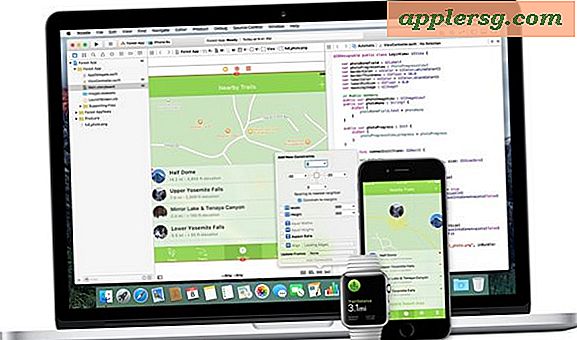Come eseguire un ripristino o un ripristino del sistema su un Dell
Su un computer Dell è possibile eseguire facilmente un ripristino o un ripristino del sistema sia sul sistema operativo Windows che sul sistema Dell. Il ripristino del sistema esegue un ripristino sul sistema operativo Windows presente sul Dell. Che si tratti di XP, Vista o 7, le indicazioni per il ripristino del sistema Windows sono le stesse. Se scegli di eseguire un ripristino PC Dell, ripristinerai l'intero PC alle impostazioni di fabbrica e perderai tutti i dati e i programmi che avevi sul computer. L'esecuzione del ripristino del PC Dell è la stessa per i Dell che utilizzano Vista e 7, ma è leggermente diversa per i Dell che utilizzano Windows XP.
Ripristino del sistema Dell Windows
Chiudi tutti i browser aperti sul tuo computer.
Fare clic su "Start", quindi andare su "Tutti i programmi".
Fare clic su "Accessori", quindi su "Strumenti di sistema". Seleziona "Ripristino configurazione di sistema" dal menu "Strumenti di sistema".
Attendi che si apra la schermata "Ripristino configurazione di sistema di Windows", quindi seleziona "Ripristina il computer in un momento precedente". Sulla sinistra della finestra sarà presente un calendario con le date selezionate evidenziate in grassetto. Questi sono i tuoi punti di ripristino opzionali. Selezionane uno da un momento in cui sai che il tuo computer funzionava in modo ottimale. Fare clic su "Avanti".
Conferma che desideri ripristinare il computer e fai clic su "OK". Il computer Dell inizierà a eseguire il processo di ripristino. Al termine, si riavvierà da solo e visualizzerà una finestra che informa che il ripristino del sistema è completo. Seleziona "OK".
Ripristino PC Dell con Windows Vista o 7
Crea copie di tutti i file, dati e foto sul tuo computer che desideri conservare. Quando si ripristinano le impostazioni di fabbrica di Dell, si perderanno tutti i file aggiunti dopo aver ricevuto il computer.
Spegnere il computer, quindi riaccenderlo. Premi "F8" non appena il computer inizia ad avviarsi. Apparirà una schermata che dice "Opzioni di avvio avanzate".
Usa le frecce della tastiera per spostarti in basso sullo schermo e seleziona l'opzione per riparare il computer. Fare clic su "Invio".
Seleziona la lingua, quindi "Avanti", quindi accedi come amministratore e seleziona "OK". Evidenzia e fai clic su "Ripristino immagine di fabbrica Dell". Quando si apre la finestra per il ripristino dell'immagine di fabbrica, selezionare "Avanti".
Seleziona la casella accanto all'opzione per riformattare Dell e ripristinare il sistema alle condizioni di fabbrica. Seleziona "Avanti" e il tuo computer verrà ripristinato alle impostazioni di fabbrica. Seleziona "Fine" in modo che il computer possa riavviarsi e completare il processo.
Ripristino PC Dell con Windows XP
Riavvia il tuo computer.
Non appena il computer si riaccende, premere contemporaneamente il tasto "Control" e il tasto "F11". Tieni premuto per alcuni secondi e rilasciali contemporaneamente.
Selezionare l'opzione "Ripristina" nella finestra Dell Restore by Symantec. Premere Invio."
Conferma di voler procedere con il ripristino e premi "Invio". Il processo di ripristino inizierà e richiederà alcuni minuti. Il Dell può riavviarsi più volte durante questo processo.
Fai clic su "Fine" quando viene visualizzata la finestra che ti dice che il ripristino è andato a buon fine.
Suggerimenti
Esegui un ripristino del sistema di Windows e verifica se questo risolve i problemi del tuo computer prima di eseguire un ripristino completo del sistema sul tuo Dell.
Avvertenze
Eseguire il backup di tutti i file e i dati sul computer che si desidera salvare, poiché verranno persi quando si esegue un ripristino PC Dell.
Non interrompere mai il computer mentre è in corso il processo di ripristino: ciò può interferire con esso e impedire l'installazione corretta dei file e sarà necessario riavviare il ripristino dall'inizio.